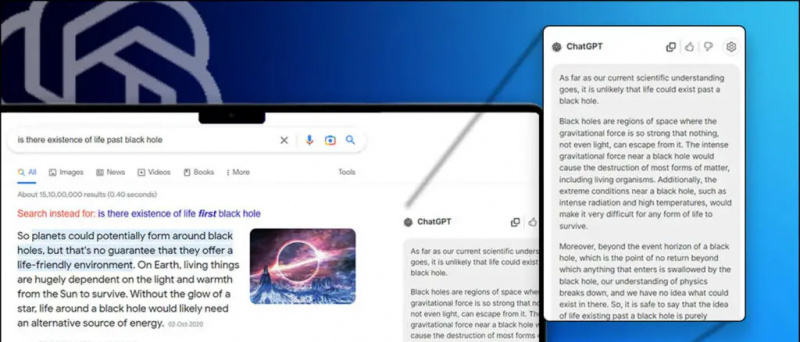TrueCaller stało się powszechnie znane dla większości z nas dzięki swojej zdolności do identyfikowania nieznanych połączeń i spamu. Z biegiem czasu aplikacja znacznie się poprawiła, a co roku dodaje się mnóstwo nowych funkcji. A teraz stało się czymś więcej niż aplikacją Caller ID. Oto kilka ciekawe i przydatne wskazówki i triki Truecaller które pomogą Ci jak najlepiej go wykorzystać.
Przeczytaj także Jak usunąć swój numer telefonu z Truecaller
Najlepsze porady i wskazówki dotyczące Truecaller do wykorzystania w 2021 roku
Spis treści
- Najlepsze porady i wskazówki dotyczące Truecaller do wykorzystania w 2021 roku
- 1. Powiadomienia o połączeniach (przewidywanie połączeń przed dzwonieniem)
- 2. Wybierz Powód połączenia
- 3. Prywatnie przeglądaj profile
- 4. Ukryj swoją dostępność lub ostatnio oglądane przed innymi
- 5. Pełnoekranowy identyfikator dzwoniącego
- 6. Inteligentny SMS
- 7. Wiadomości Flash
- 8. Zmień motyw
- 9. Uzyskaj zweryfikowaną plakietkę Truecaller
- 10. Daj się zauważyć, używając złotego identyfikatora dzwoniącego
- Podsumowanie - najlepsze porady i wskazówki dotyczące Truecaller
Truecaller wprowadził kilka nowych funkcji z odnowionym interfejsem w ostatnich kilku aktualizacjach. Dlatego zanim zaczniemy, zaktualizuj swoją aplikację do najnowszej wersji z Sklep Google Play lub Sklep z aplikacjami . Niektóre z poniższych porad i wskazówek działają tylko w Truecaller na Androida, więc zapamiętaj to.
1. Powiadomienia o połączeniach (przewidywanie połączeń przed dzwonieniem)
 Gdy ktoś próbuje do Ciebie zadzwonić, Truecaller automatycznie wysyła powiadomienie o połączeniu przychodzącym, aby dać Ci czas na podjęcie decyzji, co zrobić. Masz kilka sekund, zanim telefon zacznie dzwonić, aby przygotować się do rozmowy.
Gdy ktoś próbuje do Ciebie zadzwonić, Truecaller automatycznie wysyła powiadomienie o połączeniu przychodzącym, aby dać Ci czas na podjęcie decyzji, co zrobić. Masz kilka sekund, zanim telefon zacznie dzwonić, aby przygotować się do rozmowy.
Korzysta z danych lub Wi-Fi, aby wysłać alert z telefonu osoby dzwoniącej na Twój telefon, gdy tylko zostanie nawiązane połączenie. Ponieważ Internet jest szybszy niż zwykła sieć komórkowa, powiadomienie dociera do Ciebie, zanim nadejdzie faktyczne połączenie.
Ta funkcja jest domyślnie włączona. Ponadto działa tylko z osobami, które mają zainstalowaną aplikację Truecaller na swoich telefonach z Androidem.
2. Wybierz Powód połączenia
 Truecaller pozwala teraz wybrać powód, dla którego chcesz zadzwonić do drugiej osoby. Możesz poinformować innych, dlaczego do nich dzwonisz, aby zwiększyć szanse na odebranie połączenia. Zapobiegnie to ignorowaniu połączeń, gdy szukasz ważnych informacji.
Truecaller pozwala teraz wybrać powód, dla którego chcesz zadzwonić do drugiej osoby. Możesz poinformować innych, dlaczego do nich dzwonisz, aby zwiększyć szanse na odebranie połączenia. Zapobiegnie to ignorowaniu połączeń, gdy szukasz ważnych informacji.
jak usunąć zdjęcie profilowe gmail
Powód połączenia będzie widoczny w alertach połączeń i identyfikatorze rozmówcy na telefonie drugiej osoby, pod warunkiem, że jest ona użytkownikiem Truecaller. Na razie jest dostępny tylko dla Androida.



Aby skorzystać z tej funkcji, przejdź do Ustawienia Truecaller> Ogólne> Włącz przyczynę połączenia . Skonfiguruj trzy powody, z których możesz wybierać podczas wykonywania połączeń. Podczas wykonywania połączeń z Truecaller będziesz mieć możliwość wyboru powodu.
3. Prywatnie przeglądaj profile



Za każdym razem, gdy sprawdzasz kogoś w Truecaller, automatycznie otrzymuje powiadomienie, że ktoś przeglądał jego profil. Członkowie Premium mogą nawet zobaczyć nazwiska osób, które sprawdzały ich profile.
Aby więc upewnić się, że nikt nie wie, że sprawdzasz jego numer lub profil w Truecaller, przejdź do Ustawienia Truecaller> Centrum prywatności> Włącz prywatne profile przeglądania .
4. Ukryj swoją dostępność lub ostatnio oglądane przed innymi
 Inni użytkownicy Truecaller mogą zobaczyć Twoją dostępność lub ostatnio widziany stan, tj. Kiedy ostatnio otworzyłeś Truecaller i czy jesteś w trybie rozmowy, czy w trybie cichym. Dzięki temu mogą wiedzieć, czy jesteś zajęty, i odwrotnie.
Inni użytkownicy Truecaller mogą zobaczyć Twoją dostępność lub ostatnio widziany stan, tj. Kiedy ostatnio otworzyłeś Truecaller i czy jesteś w trybie rozmowy, czy w trybie cichym. Dzięki temu mogą wiedzieć, czy jesteś zajęty, i odwrotnie.
Truecaller wyświetla czerwoną ikonę dzwonka obok liczby, jeśli jest w trybie cichym. Podobnie pojawi się czerwona ikona telefonu, jeśli osoba jest zajęta podczas innego połączenia. Ostatnio widziany można zobaczyć w profilu kontaktu, a także w rejestrze połączeń.



Jeśli nie chcesz, aby inni widzieli Twój stan dostępności, przejdź do Ustawienia> Centrum prywatności . Tutaj wyłącz przełącznik dla Dostępność . Pamiętaj, że jeśli wyłączysz status Ostatnio widziano, nie zobaczysz dostępności innych osób.
5. Pełnoekranowy identyfikator dzwoniącego
Zwykle, gdy odbierasz połączenia, Truecaller pojawia się jako wyskakujące okienko nad standardowym interfejsem połączeń przychodzących telefonu. Ale teraz możesz skorzystać z interfejsu ID dzwoniącego Truecaller, który zastąpi domyślny interfejs ID dzwoniącego w Twoim telefonie.
Aby włączyć pełnoekranowy identyfikator dzwoniącego w Truecaller:
- Otwórz Truecaller i udaj się do Ustawienia .
- Tutaj kliknij ID dzwoniącego .



- Wybierz Pełny ekran w obszarze Wybierz styl.
- Kliknij Ustaw jako Domyślna . Następnie wybierz Truecaller jako domyślną aplikację telefoniczną.



Otóż to. Wszystkie połączenia przychodzące będą teraz wyświetlane z pełnoekranowym interfejsem Truecaller. Będzie zawierać informacje o dzwoniącym wraz z kolorem wskazującym typ kontaktu. Na przykład zapisane kontakty są wyświetlane w kolorze niebieskim dla zapisanych kontaktów, czerwonym dla spamerów, fioletowym dla połączeń priorytetowych i złotym dla kont Truecaller Gold.
6. Inteligentny SMS
 Wraz z ostatnią aktualizacją Truecaller wprowadził nową funkcję Smart SMS do kategoryzowania wszystkich czatów i wiadomości SMS. Wykorzystuje uczenie maszynowe na urządzeniu do automatycznego sortowania wiadomości na cztery grupy. Należą do nich Osobiste, Ważne, Inne i Spam.
Wraz z ostatnią aktualizacją Truecaller wprowadził nową funkcję Smart SMS do kategoryzowania wszystkich czatów i wiadomości SMS. Wykorzystuje uczenie maszynowe na urządzeniu do automatycznego sortowania wiadomości na cztery grupy. Należą do nich Osobiste, Ważne, Inne i Spam.
Zakładka Ważne zawiera wszystkie wiadomości finansowe i dotyczące płatności. Pomaga śledzić rachunki, płatności i budżety. Dodatkowo otrzymujesz przypomnienia o podróżach, takie jak opóźnienia lotów i rezerwacje, śledzenie na żywo, status przesyłki kurierskiej, terminy i inne.
Funkcja Smart SMS wygląda bardzo podobnie do aplikacji SMS Organizer firmy Microsoft. Jeśli więc chcesz zachować wszystkie rzeczy w jednym miejscu, nie rezygnując z funkcji, możesz użyć Truecaller jako domyślnej aplikacji do obsługi wiadomości.
7. Wiadomości Flash
Komunikacja flash Truecaller to wyjątkowy sposób wysyłania wiadomości do innych użytkowników Truecaller korzystających z Internetu. Używając go, możesz szybko wysyłaj krótkie wiadomości, obrazy i swoją lokalizację innym użytkownikom Truecaller, którzy włączyli tę funkcję.



Po wysłaniu wiadomości flash telefon drugiej osoby będzie dzwonił nieprzerwanie przez 60 sekund, chyba że przeciągnie i przeczyta wiadomość. Może również natychmiast odpowiedzieć na twoją wiadomość, podając szybkie sugestie.



Aby skorzystać z tej funkcji, przejdź do Ustawienia> Ogólne> Włącz obsługę wiadomości Flash . Następnie przejdź do dowolnego profilu kontaktów i dotknij Lampa błyskowa Ikona. Następnie możesz wysłać tekst, emotikony, obrazy i lokalizację do drugiej osoby.
8. Zmień motyw
Domyślnie Truecaller używa motywu materiałowej bieli. Jeśli jednak chcesz oszczędzać baterię telefonu, możesz wybrać tryb ciemny w Ustawieniach. Możesz przełączać motywy w programie Ustawienia Truecaller> Wygląd> Motyw . Masz również szybki skrót do przełączania trybów w menu paska bocznego.
9. Uzyskaj zweryfikowaną plakietkę Truecaller
 Czy widziałeś użytkowników Truecaller ze zweryfikowaną niebieską plakietką? Cóż, odznaka Zweryfikowany nie jest gwarantowana, a pojawienie się w profilu wymaga czasu.
Czy widziałeś użytkowników Truecaller ze zweryfikowaną niebieską plakietką? Cóż, odznaka Zweryfikowany nie jest gwarantowana, a pojawienie się w profilu wymaga czasu.
Możesz rozpocząć proces, łącząc swój profil z kontem na Facebooku, gdzie nazwa odpowiada Twojemu imieniu i nazwisku w Truecaller. Gdy system będzie miał wystarczające dowody na to, że Twoje imię i nazwisko jest poprawne, automatycznie przypisze odznakę Zweryfikowany.
Aby połączyć, połącz swoje konto na Facebooku, kliknij menu z trzema kropkami w lewym górnym rogu. Tutaj wybierz Edytuj profil i kliknij Dodaj Facebooka . Użytkownicy iPhone'a mogą znaleźć tę opcję, klikając swój awatar w prawym górnym rogu.
10. Daj się zauważyć, używając złotego identyfikatora dzwoniącego



Truecaller oferuje dwie płatne opcje - Premium i Gold. Truecaller Premium usuwa reklamy, pozwala zobaczyć, kto oglądał Twój profil, a także zaawansowane blokowanie spamu, więcej próśb o kontakt / miesiąc i odznakę premium.
Z drugiej strony Truecaller Gold daje Ci złoty identyfikator dzwoniącego oprócz wszystkich funkcji premium - Twoje imię będzie wyświetlane ze złotym identyfikatorem dzwoniącego dla innych użytkowników Truecaller. Jeśli jesteś osobą, która chce wyglądać profesjonalnie i zmniejszyć ryzyko zignorowania Twojego połączenia, możesz rozważyć zakup Truecaller Gold.
Podsumowanie - najlepsze porady i wskazówki dotyczące Truecaller
To były niektóre z przydatnych wskazówek i sztuczek Truecaller, których możesz użyć, aby jak najlepiej wykorzystać swoje doświadczenie. Przede wszystkim podobała mi się funkcja Call Alert, która pomaga mi wcześniej przygotować się na połączenia przychodzące. A potem funkcja Call Reason, z której czasami korzystam podczas wykonywania pilnych połączeń.
Wypróbuj wszystkie wyżej wymienione wskazówki, sztuczki i funkcje Truecaller, a w komentarzach poniżej daj mi znać, który z nich jest Twoim ulubionym. Wkrótce więcej takich artykułów.
Komentarze na FacebookuMożesz również śledzić nas, aby otrzymywać natychmiastowe wiadomości techniczne pod adresem wiadomości Google lub dołącz do porad i wskazówek, recenzji smartfonów i gadżetów GadgetsToUse Telegram Group lub subskrybuj najnowsze filmy z recenzjami Kanał Youtube GadgetsToUse.